Kako dodati emotikone poruka na Facebook Messenger

Kako dodati emotikone poruka na Facebook Messenger. Otkrijte kako koristiti razne emotikone za poboljšanje komunikacije.
Ako vaše Windows računalo ne može otvoriti SmartScreen , pokušajte s dolje navedenim rješenjima.

Što je SmartSceen?
SmartScreen je sigurnosni alat temeljen na oblaku ugrađen u Windows 8 i Windows 10. Uglavnom, dolazi do Microsoftovih poslužitelja svaki put kada instalirate aplikaciju. Na taj način će vam pomoći da potvrdite je li softver koji namjeravate instalirati siguran i sadrži li zlonamjerni softver ili viruse.
Ovo je sloj zaštite koji Microsoft pruža korisnicima. Čak i s instaliranim antivirusnim softverom, SmartScreen vam i dalje pruža najnovije informacije o prijetnjama kada se povezuje s Microsoftovim poslužiteljima svaki put kada skenira.
Međutim, ako SmartScreen naiđe na Microsoftovu pogrešku povezivanja, prikazat će poruku >SmartScreen trenutno nije dostupan . Također vam govori izdavača i naziv aplikacije. Zahvaljujući tome, možete donijeti informiraniju odluku prije nego odaberete Trči ili Ne trči . U nastavku su navedeni neki koraci za ispravljanje pogreške SmartScreen ne radi u sustavu Windows.
Kako popraviti pogrešku SmartScreen ne radi
Provjerite internetsku vezu
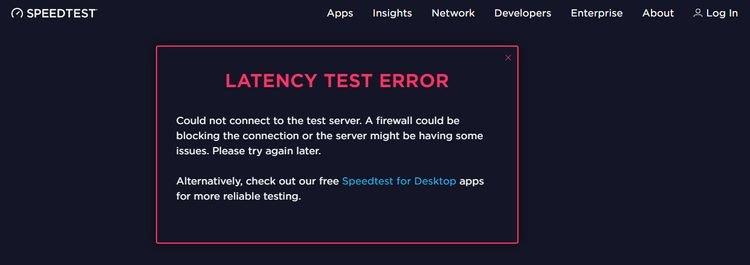
Budući da se SmartScreen oslanja na Microsoftove poslužitelje za provjeru sigurnosnog statusa određenih aplikacija, morate biti na mreži da bi radio. Najlakši način za testiranje brzine vaše mreže je pomoću Speedtest.net. Ako vidite nedosljedne brzine preuzimanja ili prijenosa ili 0 Mbps, greška može biti uzrokovana davateljem usluga.
U tom slučaju, prvo biste trebali resetirati modem i usmjerivač. Ako koristite žičanu mrežu, pokušajte odspojiti i ponovno spojiti LAN kabel. Na kraju, pokrenite Windows Network Troubleshooter ako gornji koraci ne rade.
Provjerite status SmartScreen
Razlog zašto SmartScreen ne radi ponekad može biti netko drugi ili neki čimbenik koji ga onemogućuje. Možete jednostavno provjeriti status SmartScreena u Windows sigurnosnom centru na sljedeći način: otvorite izbornik Start > kliknite logotip postavki (nazubljena ikona).
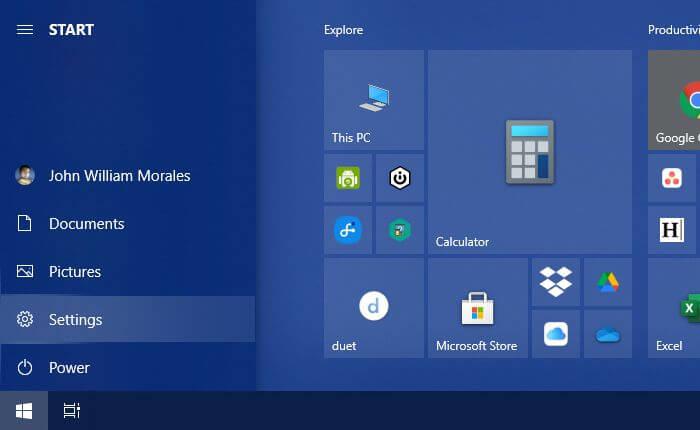
U prozoru postavki kliknite Ažuriranje i sigurnost .
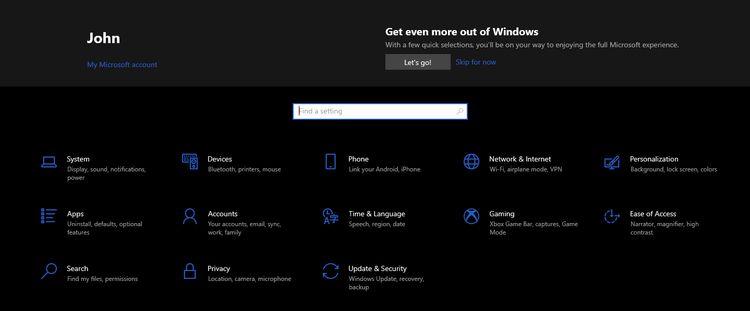
U prozoru postavki ažuriranja i sigurnosti idite na Sigurnost sustava Windows u lijevom stupcu. Pritisnite gumb Otvori sigurnost sustava Windows . Pojavit će se prozor Sigurnost sustava Windows.
U tom novom prozoru idite na Kontrola aplikacija i preglednika > pod Zaštita temeljena na reputaciji kliknite Postavke zaštite temeljene na reputaciji .
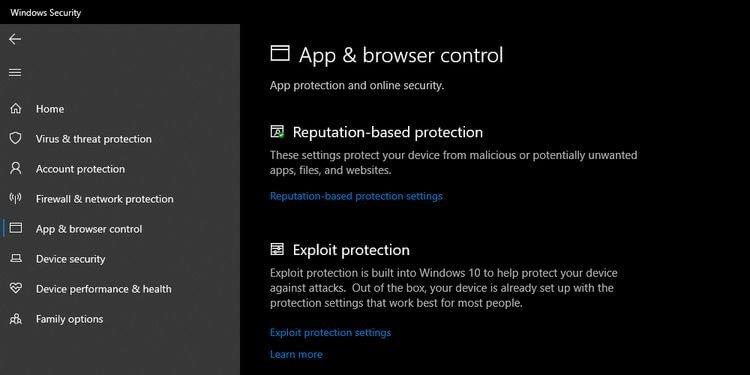
Provjerite jeste li omogućili sljedeće postavke u opcijama zaštite na temelju reputacije:
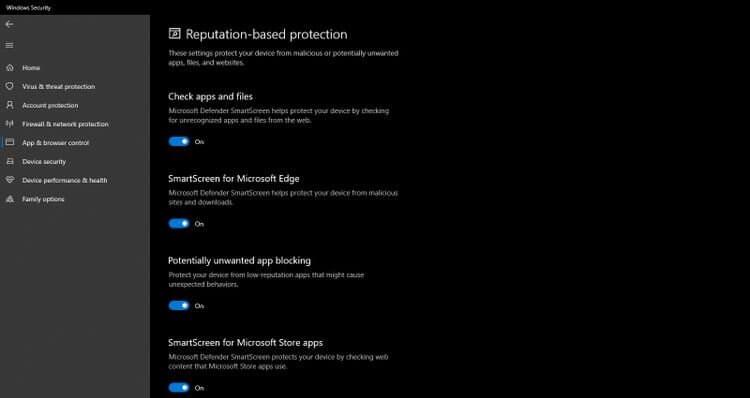
Zatvorite sve prozore i ponovno pokrenite računalo. Zatim možete ponovno pokušati pokrenuti instalaciju te aplikacije. Ako ustanovite da je neka od gore navedenih postavki blokirala rad SmartScreena, sada ćete mu ponovno imati puni pristup.
Provjerite je li Microsoftov poslužitelj dostupan
Kada se Microsoftov poslužitelj sruši, usluga SmartScreen je definitivno pogođena. Da biste provjerili status SmartScreena, idite na Microsoftovu zajednicu i potražite najave ili ažuriranja putem Twitter računa tvrtke.
Ako ne možete pronaći informacije o njima, idite na Downdetector.com. Zatim možete koristiti ovu uslugu da vidite otkriva li prekide s Microsoftovih poslužitelja.
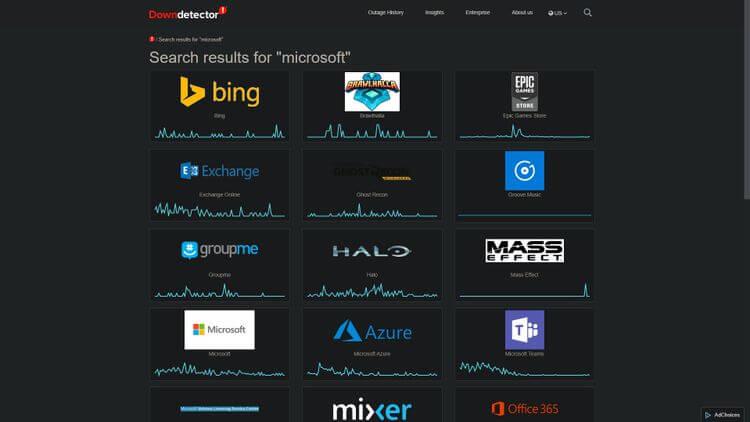
Isključite proxy poslužitelj
Sukobi s proxy poslužiteljima također mogu uzrokovati da SmartScreen ne radi. Da biste utvrdili je li to uzrok problema, idite na opcije proxy poslužitelja na sljedeći način: kliknite gumb izbornika Start > odaberite Postavke > kliknite Mreža i internet > u lijevom stupcu kliknite gumb Proxy .
U glavnom prozoru proxyja pronađite Ručno postavljanje proxyja > provjerite je li Isključeno korištenje proxy poslužitelja .
Zatvorite sve prozore i ponovno pokrenite računalo. Zatim možete nastaviti i ponovno pokrenuti instalaciju. Ako proxy poslužitelj uzrokuje problem, pogreška zaslona SmartScreen više neće postojati.
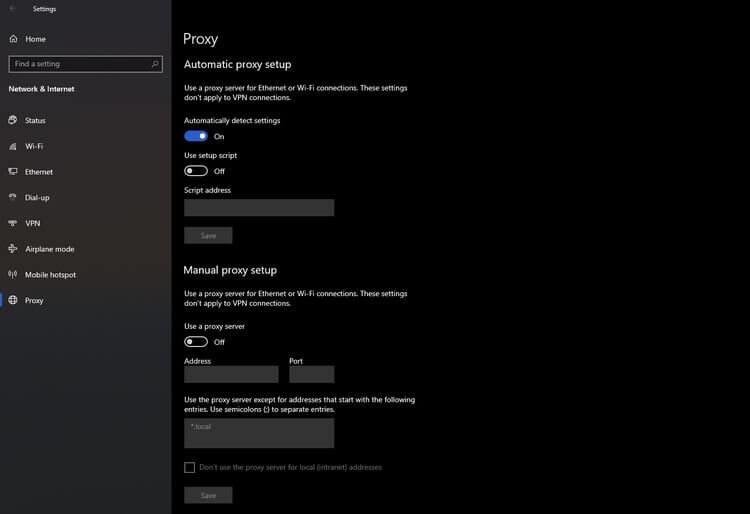
Stvorite novi Windows korisnički račun
Ako iz nekog razloga Windows korisnički račun uzrokuje SmartScreen pogreške, trebate stvoriti novi račun.
Međutim, prije toga prvo isprobajte sve gore navedene popravke pogrešaka SmartScreen jer ovaj postupak traje dulje. Stoga biste ga trebali odabrati kao posljednje rješenje.
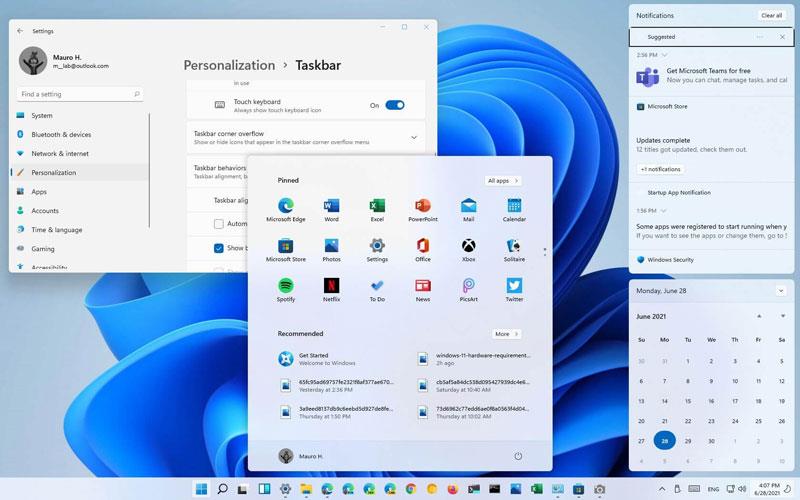
Za izradu novog računa otvorite izbornik Start > kliknite Postavke > Računi . U lijevom stupcu prozora Računi > kliknite Obitelj i drugi korisnici . Zatim u prozoru Obitelj i drugi korisnici pronađite Ostali korisnici .
Pritisnite Dodaj još nekoga ovom računalu . Otvorit će se novi prozor Windows računa. Slijedite upute za izradu novog računa. Na kraju ponovno pokrenite računalo i prijavite se sa svojim novim računom. Pogreška SmartScreen sada je također nestala.
Gore je opisano kako popraviti grešku SmartScreen u sustavu Windows . Nadamo se da vam je članak koristan.
Kako dodati emotikone poruka na Facebook Messenger. Otkrijte kako koristiti razne emotikone za poboljšanje komunikacije.
Kako koristiti WiFi AR za provjeru snage Wi-Fi-ja, WiFi AR je jedinstvena aplikacija koja vam omogućuje provjeru jačine signala bežične mreže koristeći proširenu stvarnost.
Upute za pronalaženje spremljenih videa na Facebooku. Ako nakon spremanja videa u Facebookovu arhivu ne znate kako ga ponovno pogledati, ovaj vodič će vam pomoći.
Upute za uključivanje livestream obavijesti na Instagramu. Saznajte kako primati obavijesti o prijenosima uživo na Instagramu putem našeg jednostavnog vodiča.
Saznajte kako jednostavno možete izraditi naljepnice i ispisane omotnice u programu Word 365 / 2019 / 2016.
Detaljne upute za objavljivanje više fotografija na istoj Facebook priči. Saznajte kako učinkovito koristiti ovu značajku.
Kako koristiti efekte u programu Adobe Premiere Pro, efekte možete lako primijeniti kroz našu detaljnu uputu.
Prečaci u Blenderu koje korisnici trebaju znati. Ovaj vodič sadrži ključne prečace koji vam olakšavaju rad u Blenderu.
Saznajte kako provjeriti matičnu ploču računala koristeći različite metode - od naredbenog retka do CPU-Z. Ova uputa je korisna ako planirate nadogradnji vašeg osobnog računala.
Upute za izradu titlova za videozapise pomoću CapCuta. Ovaj članak će vam pokazati kako jednostavno uključiti titlove na Capcutu.








